Roblox is een casual multiplayer-game waarvan miljoenen spelers genieten. Maar net als bij alle andere games en apps, hinderen incidentele bugs en glitches spelers ook om Roblox te spelen. Een van deze fouten is “Je bent eruit gegooid vanwege onverwacht klantgedrag. Foutcode: 268", waarmee u midden in een spel te maken kunt krijgen. Maak je geen zorgen. Dit is een heel klein probleem dat je heel snel kunt oplossen.
Tijdelijke oplossingen –
1. Als dit een eenmalige gebeurtenis is, kunt u deze eenvoudig negeren en een nieuwe sessie starten. Als het probleem opnieuw optreedt, gaat u verder met de hoofdoplossing.
2. U moet alle antivirusbescherming die u gebruikt uitschakelen. Start Roblox en test of dit werkt.
3. Test of de Roblox-server daadwerkelijk draait. Je kunt het testen vanaf Neerwaartse Detector.
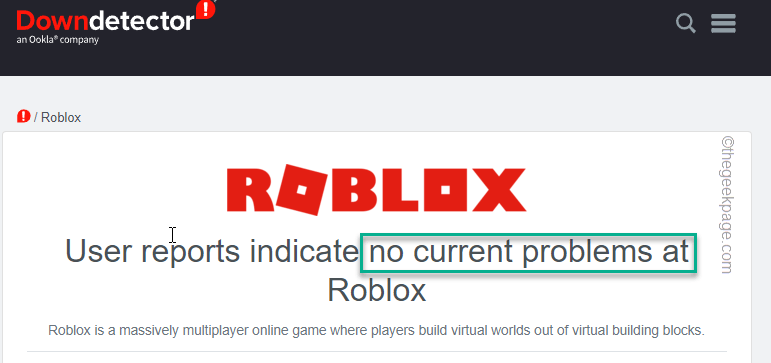
Inhoudsopgave
Fix 1 - Gebruik de compatibiliteitsfunctie
Probeer het spel in de compatibiliteitsmodus uit te voeren.
1. Zoek naar het pictogram van de Roblox Studio/Roblox Player-app op uw bureaublad.
Als je het daar niet kunt vinden, kun je het vinden in het menu Start.
2. Tik nu met de rechtermuisknop op de "Roblox Studio” icoon en tik op “Bestandslocatie openen“.
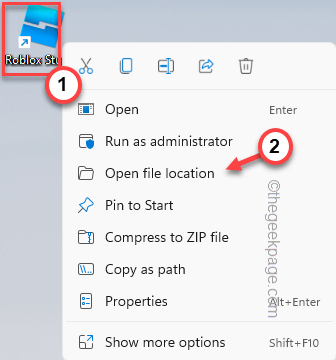
3. Dit leidt je naar de locatie van de Roblox Studio-app.
4. Als je daar bent, tik je met de rechtermuisknop op de "RobloxStudioLauncherBèta”-app en tik op “Eigenschappen“.
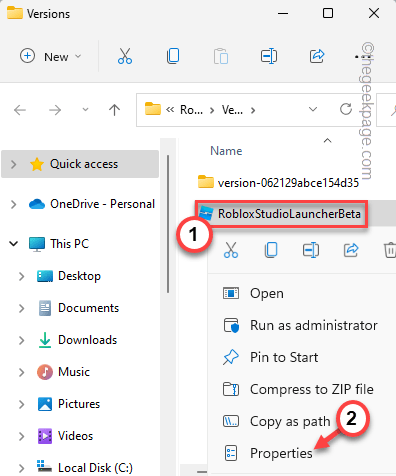
5. Ga in het scherm RobloxStudioLauncherBeta-eigenschappen naar de "Compatibiliteittabblad.
6. Alleen maar, controleren de "Voer het programma uit in compatibiliteitsmodus voor:” selectievakje en kies “Windows 7” in het vervolgkeuzemenu.
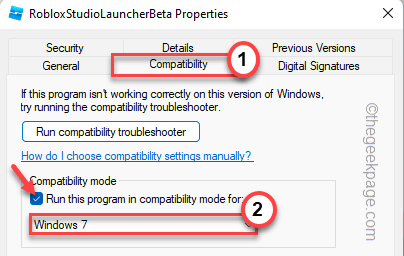
7. Zorg er dan voor dat de “Voer dit programma uit als beheerderoptie is aangevinkt en tik op "Toepassen" en "Oké" tegelijkertijd.
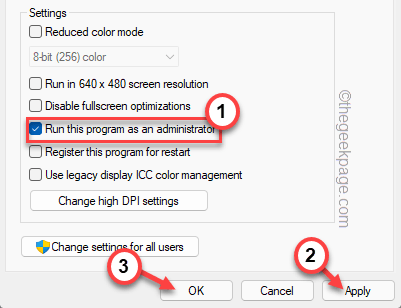
ADVERTENTIE
Start nu Roblox en controleer of het werkt.
Fix 2 - Los de compatibiliteitsproblemen op
Als het spelen van de game in de compatibiliteitsmodus niet werkt, los je de compatibiliteitsproblemen direct op.
1. Tik gewoon met de rechtermuisknop op het bureaubladpictogram "Roblox Studio" en tik op "Toon meer opties“.
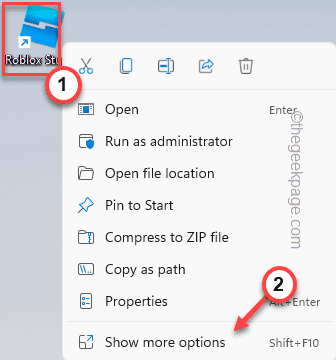
2. Tik nu gewoon op "Compatibiliteit oplossen” om de compatibiliteitsproblemen met de app op te lossen.
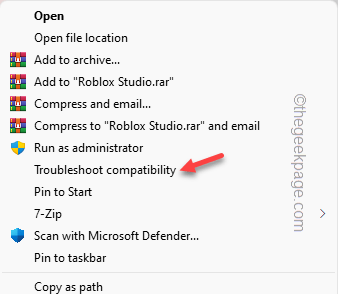
3. Klik vervolgens op "Probeer aanbevolen instellingen” om de vooraf ingestelde aanbevolen instellingen op de app toe te passen.
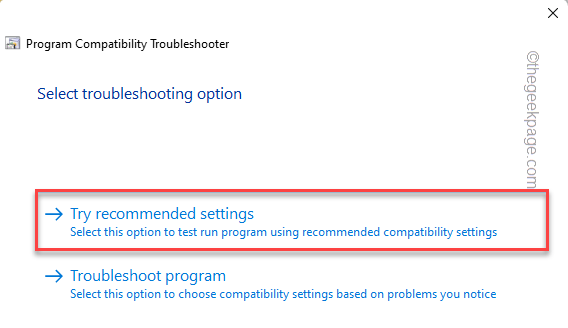
4. Zodra de instellingen zijn toegepast op de app, tikt u op "Test het programma...” om het programma te starten en te testen.
Hiermee wordt Roblox uitgevoerd met de aanbevolen instellingen. Controleer gewoon of dit correct werkt.
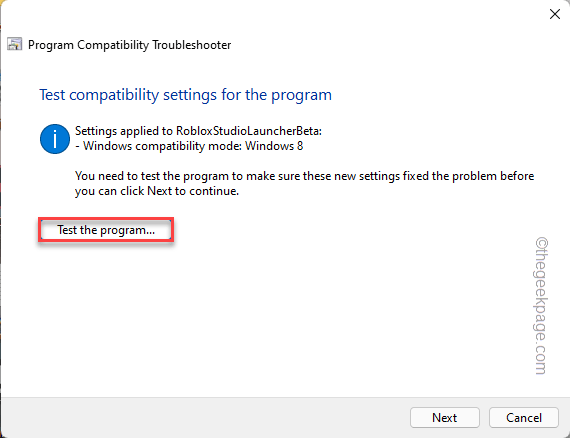
5. Ga terug naar het venster Compatibiliteit oplossen, tik op "Volgende“.
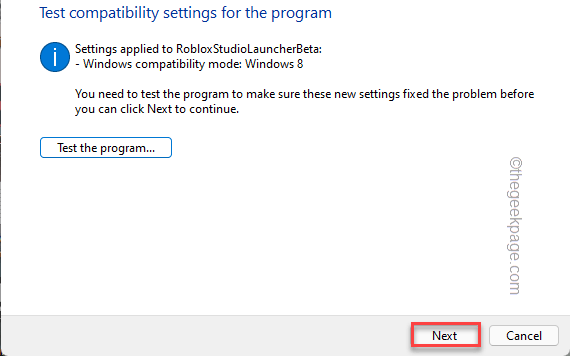
Volg een van deze paden, afhankelijk van hoe de Roblox op deze oplossing reageert:
Als de oplossing werkt -
Klik op de "Ja, sla deze instellingen op voor dit programma“.
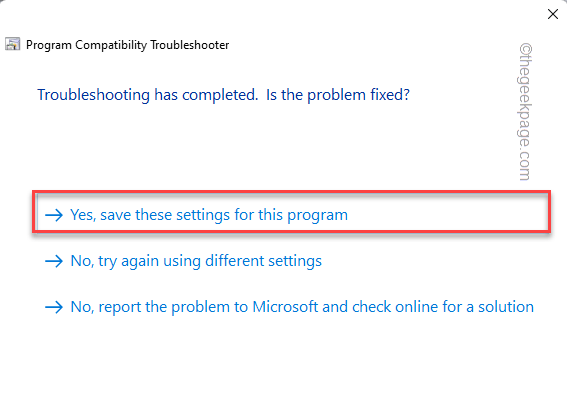
Als de oplossing niet werkt -
a. Tik op "Nee, probeer het opnieuw met de verschillende instellingen“.
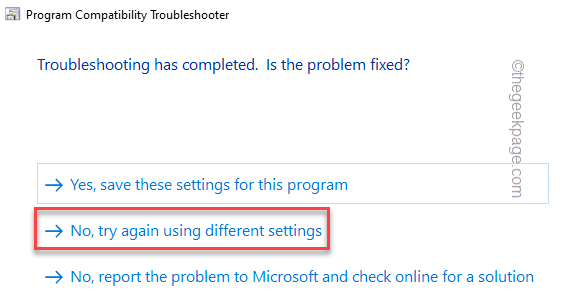
b. Na dit, controleren de "Het programma werkte in eerdere versies van Windows, maar kan nu niet worden geïnstalleerd of uitgevoerd“.
c. Tik vervolgens op "Volgende“.

Ga nu door de instructies op het scherm om het probleemoplossingsproces te voltooien. Als je klaar bent, start je Roblox en test je of dit werkt.
Fix 3 - Verwijder mods/cheats
Roblox kan je halverwege het spel weggooien als je een soort glitch-bypass- of cheat-software of zelfs game-mods gebruikt (of eerder hebt gebruikt).
1. Je moet naar de pagina Programma's en functies gaan om de cheat-software te verwijderen.
2. Om dat te doen, drukt u op de ⊞ Win-toets+R sleutels bij elkaar.
3. Schrijf nu deze regel in de Run-terminal en druk op "Oké“.
appwiz.cpl

4. Op deze manier kunt u de volledige lijst met apps op uw computer bekijken. Zoek gewoon naar de app die dit probleem kan veroorzaken.
5. Tik vervolgens met de rechtermuisknop op de verantwoordelijke app en tik op "Verwijderen“.
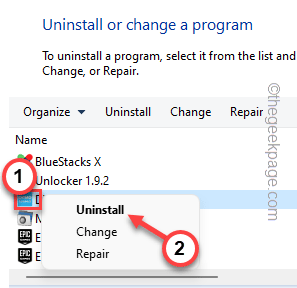
Nadat u het hebt verwijderd, sluit u alle vensters die u hebt geopend en herstarten jouw computer.
Kijk dan of dit iets voor je is.
Fix 4 - Gebruik de webversie
Roblox is eenvoudig toegankelijk via een webbrowser.
1. Open de Google Chrome-webbrowser.
2. Open in de browser de webversie van Roblox.
3. Tik "Log in” in de linkerbovenhoek van het scherm.
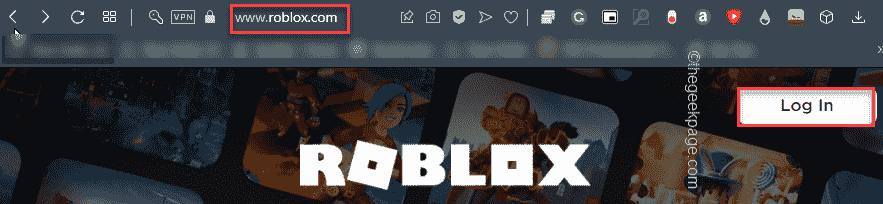
4. Voer nu uw gebruikersnaam en het wachtwoord in.
5. Tik "Log in” om in te loggen op het spel.
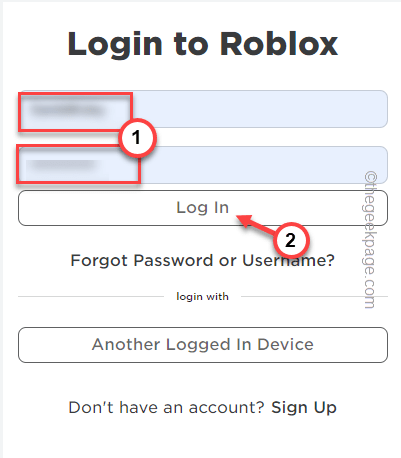
Dit zal u vragen om de app op uw computer te installeren. Volg gewoon de stappen en je bent binnen de kortste keren weer bij het spel.
Fix 5 - Gebruik de Store-app
[VOOR Windows 11 & 10 gebruikers]
Een andere alternatieve oplossing die u kunt proberen, is om de Store-app te gebruiken.
1. Start Microsoft Store.
2. Zoek vervolgens naar "Roblox' in het zoekvak en tik op 'Roblox” uit de zoekresultaten.
3. Nu kunt u de app eenvoudig installeren met een tik op "Krijgen" of "Installeren” knop om de app op uw systeem te installeren.
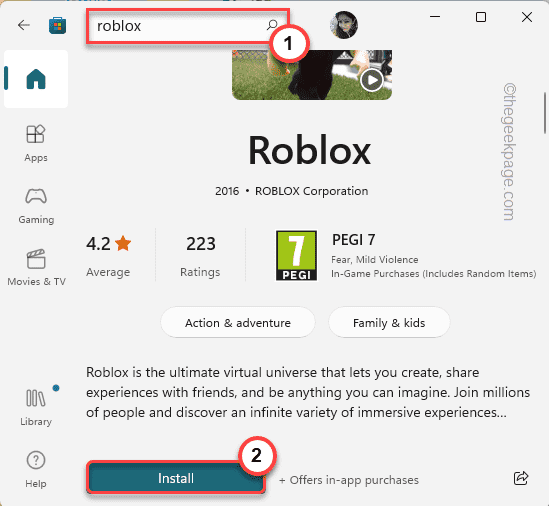
Nadat u Roblox hebt geïnstalleerd, start u het en logt u in met uw inloggegevens.
Het is best handig om Roblox vanuit Store te downloaden en te spelen.
Fix 6 - Verwijder de Roblox-speler en installeer deze opnieuw
Als alle andere oplossingen niet werken, kunt u de Roblox-speler van uw computer verwijderen en de nieuwste versie downloaden en opnieuw installeren.
Stappen om te verwijderen
1. U moet de pagina Programma's en onderdelen openen in het Configuratiescherm.
2. Er is een snelle snelkoppeling om daar te komen. Druk gewoon op de ⊞ Win-toets+R sleutels bij elkaar.
3. Schrijf dit op in de terminal en druk op “Oké“.

4. Zoek nu naar Roblox-game in de lijst met applicaties.
5. Zodra je het hebt gevonden, tik je met de rechtermuisknop op de "Roblox Studio" of "Roblox-speler" en tik op "Verwijderen” om de app van uw computer te verwijderen.
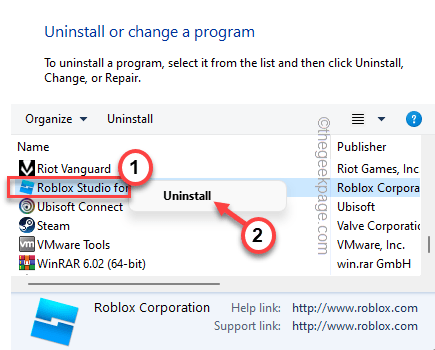
Roblox Studio wordt afgesloten en van uw apparaat verwijderd.
6. Als het klaar is, tik je op "Oké“.
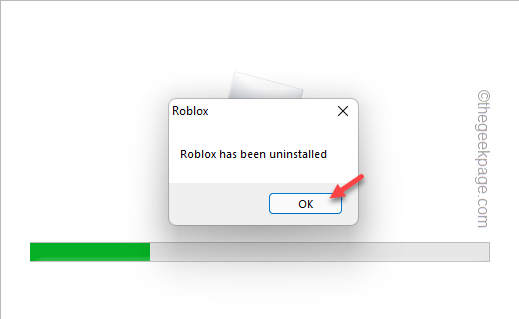
Stappen om opnieuw te installeren
Volg hierna deze stappen om de nieuwste versie van Roblox te downloaden en opnieuw te installeren.
1. U kunt de nieuwste versie van Roblox downloaden van hier.
2. Dan, dubbeltikken de "RobloxPlayerLauncher” van uw computer om het op uw computer te installeren.
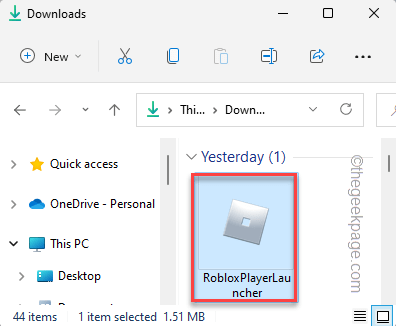
3. Zodra het installatieproces is voltooid, tikt u op "Oké“.
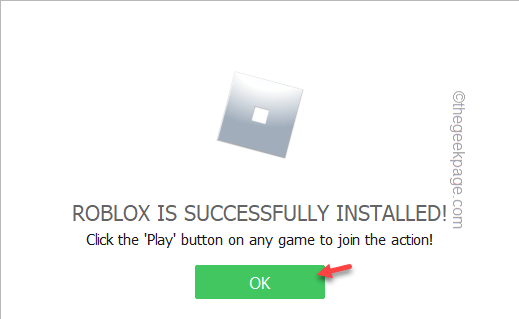
Voer nu Roblox uit op uw pc/laptop en meld u aan met uw Roblox-inloggegevens.
Je probleem wordt zeker opgelost.
Stap 1 - Download de Restoro PC Reparatie Tool van hier
Stap 2 - Klik op Scan starten om elk pc-probleem automatisch te vinden en op te lossen.


